Nokia N86 8MP: 8. Связь с устройствами
8. Связь с устройствами: Nokia N86 8MP
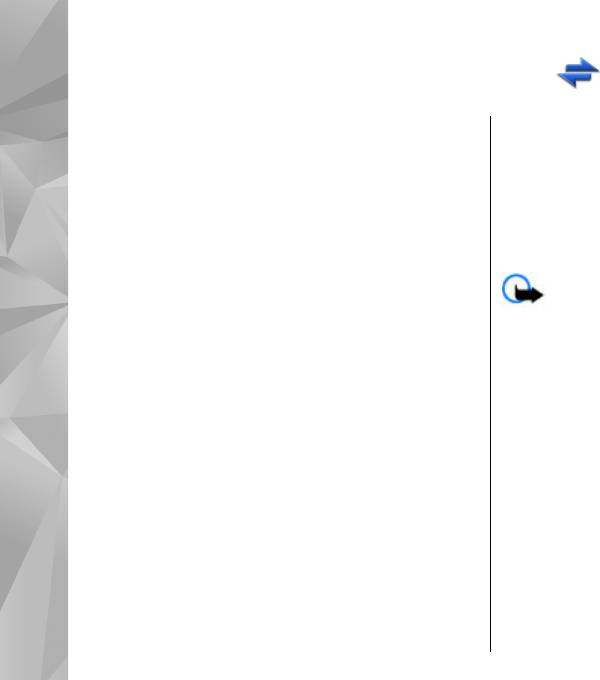
8. Связь с устройствами
Данное устройство можно подключить к Интернету,
● Работа с частотой 2,4 ГГц
другим совместимым устройствам или компьютеру
● Методы проверки подлинности: протокол с
несколькими способами.
шифрованием данных, эквивалентным
проводной связи (WEP) с ключами до 128 бит,
защищенный доступ Wi-Fi (WPA) и 802.1x. Эти
Беспроводная локальная
функции могут использоваться, только если они
сеть
поддерживаются сетью.
Связь с устройствами
Беспроводная локальная сеть
Важное замечание. Для повышения
WLAN
безопасности соединения с беспроводной
локальной сетью включите один из
Для использования подключения к беспроводной
предусмотренных методов шифрования.
локальной сети (WLAN) она должна быть доступна,
Использование шифрования снижает риск
и устройство должно быть подключено к WLAN.
несанкционированного обращения к данным.
Некоторые беспроводные сети защищены, и для
подключения к ним необходимо получить ключ
Соединения с WLAN
доступа от поставщика услуг.
Для использования WLAN необходимо создать
Функции, использующие WLAN или работающие в
точку доступа к Интернету в беспроводной
фоновом режиме во время использования других
локальной сети. Используйте эту точку доступа в
функций, расходуют дополнительную энергию
приложениях, которые требуют подключения к
аккумулятора и сокращают время работы
Интернету. При создании соединения в режиме
устройства
от аккумулятора.
передачи данных через точку доступа в
Данное устройство поддерживает следующие
беспроводной локальной сети устанавливается
функции WLAN:
58
беспроводное соединение с локальной сетью.
● Стандарт IEEE 802.11b/g
Активное подключение к сети WLAN завершается
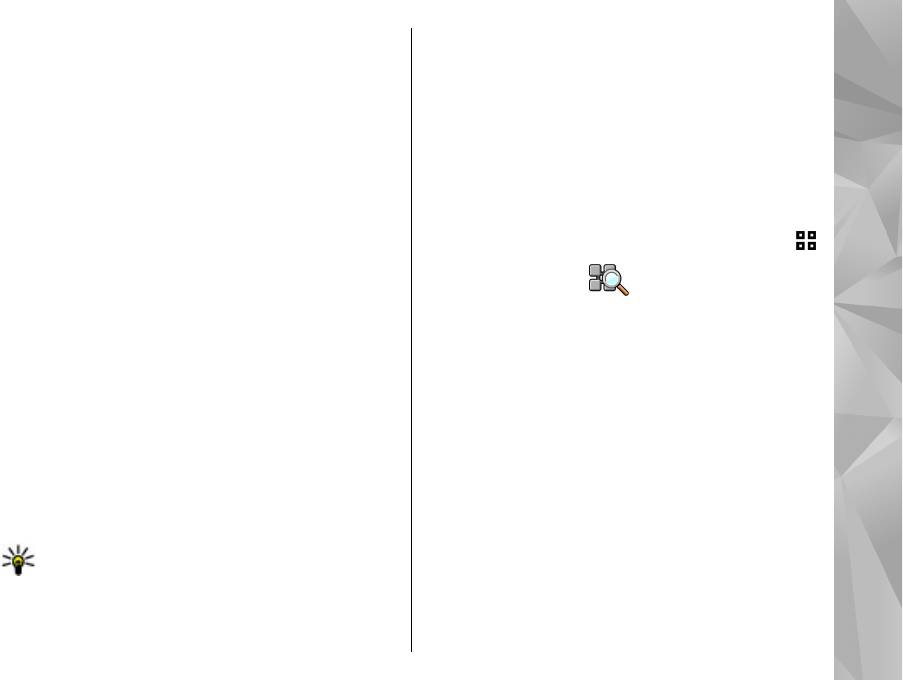
при завершении подключения в режиме передачи
маршрутизаторе WLAN, введите *#62209526#
данных. Можно также завершить соединение
на главном экране. Отображается MAC-адрес.
вручную.
Беспроводную локальную сеть можно
См. доступность WLAN
использовать во время голосового вызова или при
Чтобы настроить устройство для отображения
активном соединении в режиме пакетной передачи
доступной беспроводной локальной сети (WLAN),
данных. Можно установить одновременное
выберите Меню > Средства > Параметры и
соединение только с одной точкой доступа
Подключение > WLAN > Показыв. доступн.
беспроводной локальной сети, но эта точка доступа
WLAN.
к Интернету может использоваться несколькими
Если доступна сеть WLAN, отображается значок
.
приложениями.
Связь с устройствами
Беспроводной локальной сетью (
если есть) можно
Мастер WLAN
пользоваться при включенном режиме
"Автономный". При установлении и использовании
Выберите Меню > Средства > Связь > Маст.
беспроводного соединения с локальной сетью
WLAN.
строго соблюдайте все установленные требования
Мастер WLAN помогает найти беспроводную
техники безопасности.
локальную сеть (WLAN) и установить соединение с
При перемещении устройства за границу зоны
ней. При открытии приложения устройство
действия точки доступа WLAN функция роуминга
выполняет сканирование доступных сетей WLAN и
автоматически переключает устройство на другую
отображает их список.
точку доступа в пределах той же беспроводной
Выберите Функции и одну из следующих функций:
локальной сети. До тех пор, пока устройство
● Обновить — обновление списка доступных
остается
в зоне радиопокрытия точек доступа
сетей WLAN.
одной сети, оно остается подключенным к сети.
● Фильтровать WLAN — фильтрация сетей WLAN
Совет. Для просмотра адреса точки доступа
в списке найденных сетей. Выбранные сети
MAC (Протокол доступа к среде), который
фильтруются в
следующий раз, когда
идентифицирует устройство, например, для
приложение выполняет поиск сетей WLAN.
настройки MAC-адреса устройства в
59
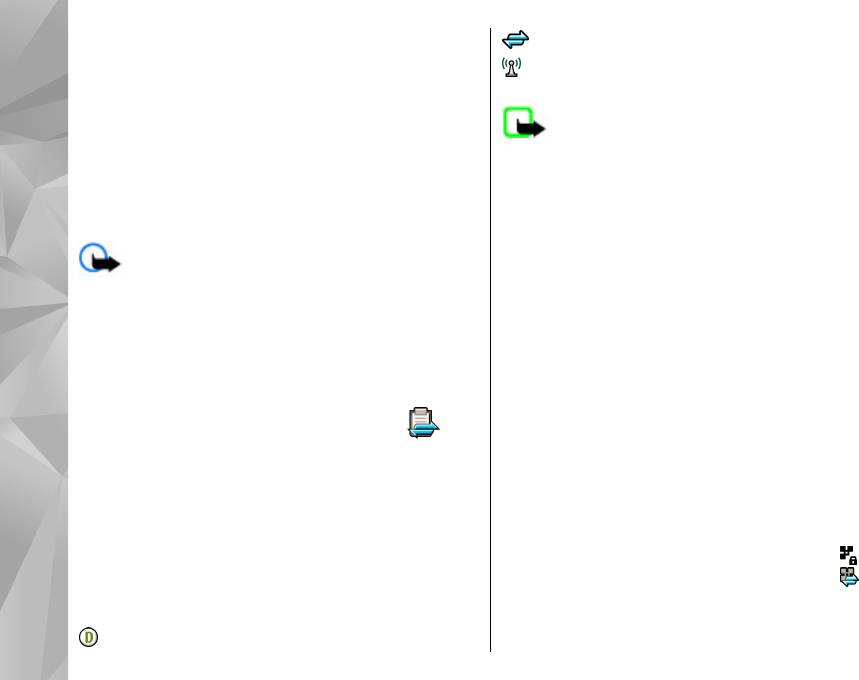
● Начать просмотр — начало просмотра
пакетные подключения
Интернет-страниц с использование точки
подключения по беспроводной локальной сети
доступа WLAN.
(WLAN).
● Продолжить просмотр — продолжение
просмотра Интернет-страниц с использованием
Примечание: Фактическая стоимость
активного соединения с сетью WLAN.
телефонных разговоров и услуг, начисляемая
● Отключить WLAN — завершение активного
абоненту местным поставщиком услуг, может
соединения с сетью WLAN.
изменяться в зависимости от характеристик сети,
● Информация — просмотр сведений о сети
способа округления при выставлении счета,
WLAN.
налоговых ставок и прочих факторов.
Для завершения подключения выберите
Связь с устройствами
Важное замечание. Для повышения
Функции > Разъединить. Для закрытия всех
безопасности соединения с беспроводной
открытых подключений выберите Функции >
локальной сетью включите один из
Разъединить все.
предусмотренных методов шифрования.
Использование шифрования снижает риск
Для просмотра сведений о подключении выберите
несанкционированного обращения к данным.
Функции > Сведения.
Доступные сети WLAN
Диспетчер соединений
Выберите Меню > Средства > Связь >
Акт. подкл. пер. данных
Дисп.подкл. и Доступные сети WLAN.
Выберите Меню > Средства > Связь >
На экране отображается список доступных сетей
Дисп.подкл.
WLAN, режим работы каждой из сетей
(инфраструктура или одноранговая сеть без точки
Выберите Активные подключения.
доступа), индикатор уровня радиосигнала.
На экране активных подключений отображаются
отображается для сетей с шифрованием, а для
открытые подключения в режиме передачи
активного подключения устройства к сети.
данных:
60
вызовы в режиме передачи данных
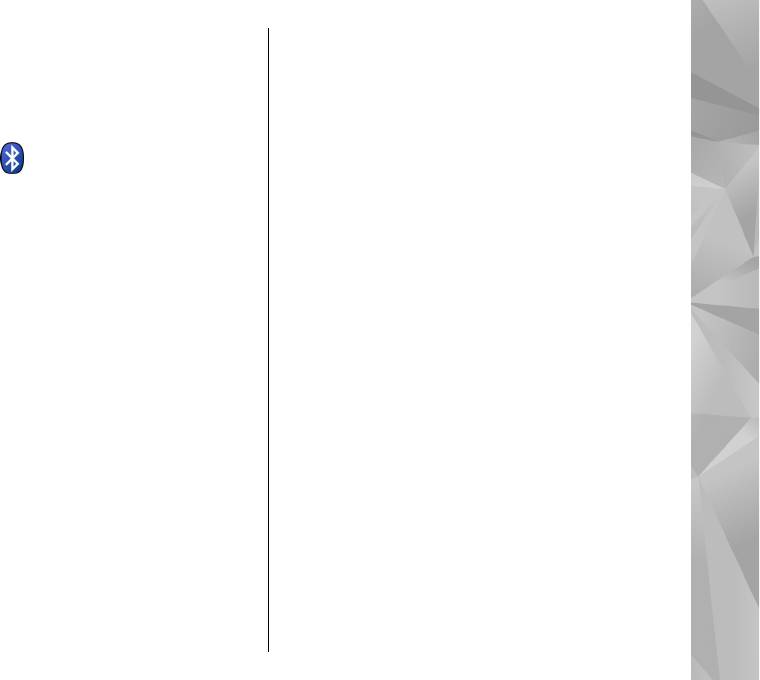
Для просмотра сведений о сети выберите
Одновременно можно установить несколько
Функции > Сведения.
соединений Bluetooth. Например, если к устройству
подключена минигарнитура, можно одновременно
Для создания сетевой точки доступа к Интернету
передавать файлы на другое совместимое
выберите Функции > Задать точку доступа.
устройство.
Данное устройство совместимо с устройствами
Bluetooth
Bluetooth версии 2.0 + EDR и поддерживает
следующие профили Bluetooth: Профиль
Выберите Меню > Средства > Связь >
удаленного доступа (DUN), профиль загрузки
Bluetooth.
объекта (OPP), профиль передачи файлов (FTP),
профиль громкой связи (HFP), профиль мини-
О технологии Bluetooth
гарнитуры (HSP), основной графический профиль
Связь с устройствами
Технология Bluetooth в устройстве обеспечивает
(BIP), профиль удаленного доступа к SIM-карте
беспроводное соединение двух электронных
(SimAP), профиль идентификации
устройства (DI),
устройств, которые находятся на расстоянии до 10
профиль доступа к телефонной книге (PBAP), общий
метров друг от друга. С помощью канала связи
профиль распространения аудио и видеоданных
Bluetooth можно передавать изображения,
(GAVDP), профиль удаленного управления аудио- и
видеоклипы, тексты, визитные карточки, заметки
видеофайлами (AVRCP), расширенный профиль
календаря, а также устанавливать беспроводное
распространения аудиофайлов (A2DP).. Для
соединение с другим устройством Bluetooth.
обеспечения совместимости устройств Bluetooth
используйте аксессуары, рекомендованные
В устройствах Bluetooth для передачи информации
корпорацией Nokia для данного устройства.
используются радиоволны, поэтому прямая
Информацию о совместимости данного устройства
видимость между данным устройством и другим
с другими устройствами можно получить у
устройством Bluetooth не требуется. Обязательным
изготовителей этих устройств.
является единственное условие: устройства
должны находиться на расстоянии не более 10 м
При работе функции Bluetooth расходуется
друг от друга, однако на соединение влияет
дополнительная энергия аккумулятора, поэтому
наличие препятствий (например, стен), а также
время работы устройства сокращается.
помехи от других электронных устройств.
61
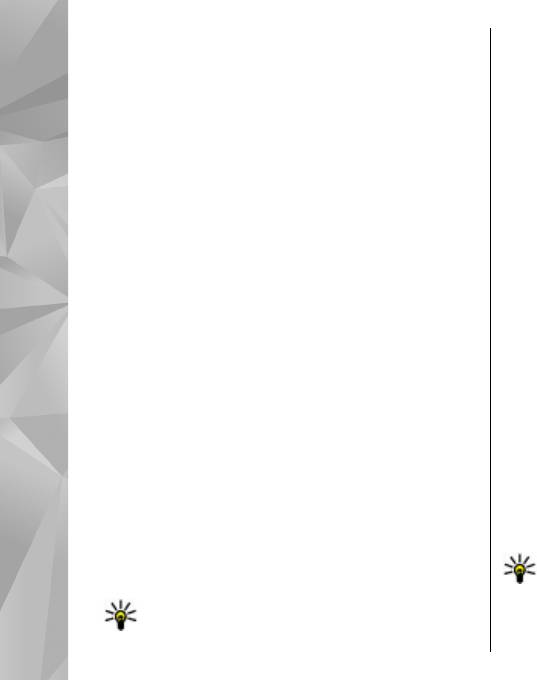
список предыдущих результатов поиска.
Передача и прием данных по
Для поиска дополнительных устройств
каналу Bluetooth
Bluetooth выберите Новый поиск.
Выберите Меню > Средства > Связь >
6. Выберите устройство для подключения. Если
Bluetooth.
другое устройство перед передачей данных
1. При первом включении функции Bluetooth
запрашивает сопряжение, на дисплей
необходимо ввести имя устройства. Для
выводится запрос на ввод кода доступа.
упрощения распознавания своего устройства
После установки подключения отображается
при наличии поблизости нескольких устройств
сообщение Выполняется передача данных.
Bluetooth введите для него уникальное имя.
Сообщения, передаваемые по каналу связи
2. Выберите Bluetooth > Вкл.
Bluetooth, не сохраняются в папке "Переданные" в
Связь с устройствами
3. Выберите Доступ к телефону > Доступен
приложении "Сообщения".
всем или Задайте период. Если выбран
Чтобы
получить данные по каналу связи Bluetooth,
параметр Задайте период, необходимо
выберите Bluetooth > Вкл. и Доступ к
определить время, в течение которого
телефону > Доступен всем для получения
устройство
доступно для других пользователей.
данных от несопряженного устройства или Скрыт
Ваше устройство и введенное имя будет
для получения данных только от сопряженного
доступно пользователям других устройств
устройства. Во время приема данных по каналу
Bluetooth.
связи Bluetooth в зависимости от настроек
4. Откройте приложение, в котором сохранен
активного режима подается звуковой сигнал и на
передаваемый объект.
дисплее отображается запрос на подтверждение
приема сообщения
, в котором содержатся данные.
5. Выберите объект и выберите Функции >
После подтверждения сообщение помещается в
Передать > По каналу Bluetooth.
папку "Входящие" приложения "Сообщения".
Выполняется поиск других доступных устройств
Bluetooth, затем на дисплей выводится список
Совет. Можно обратиться к файлам в
обнаруженных устройств.
устройстве или на карте памяти с помощью
совместимого аксессуара, который
Совет. Если данные уже передавались по
62
поддерживает услугу клиента профиля
каналу связи Bluetooth, отображается
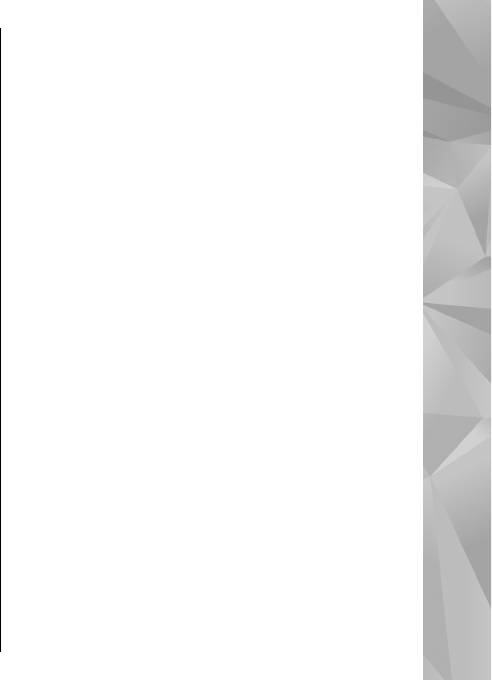
передачи файлов (например, портативного
Когда в беспроводном устройстве включен режим
компьютера).
удаленного доступа к SIM-карте, для посылки и
приема вызовов можно использовать только
Соединение Bluetooth автоматически отключается
совместимый подключенный аксессуар, например,
после передачи или получения данных. При этом
автомобильный комплект.
пакет Nokia Ovi Suite и некоторые аксессуары, такие
как мини-гарнитура, могут поддерживать
В этом режиме беспроводное устройство не
соединение, даже если они не используются
позволяет посылать вызовы, за исключением
постоянно.
вызовов службы экстренной помощи, номера
которой запрограммированы в устройстве.
Сопряжение устройств
Для посылки вызовов необходимо выйти из
режима удаленного доступа к SIM-
карте. Если
Выберите Меню > Средства > Связь >
Связь с устройствами
включена функция блокировки устройства,
Bluetooth.
введите код блокировки и разблокируйте
Откройте вкладку сопряженных устройств.
устройство.
Перед началом сопряжения придумайте код
1. Выберите Функции > Нов. сопр. устр-во.
доступа (от 1 до 16 цифр) и передайте его
Устройство начинает поиск других устройств
пользователю другого устройства. В устройствах, в
Bluetooth. Если данные уже передавались по
которых интерфейс пользователя отсутствует,
каналу связи Bluetooth, отображается список
используется фиксированный код доступа. Код
предыдущих результатов поиска. Для поиска
доступа требуется только при первом подключении
дополнительных устройств Bluetooth выберите
устройств. После сопряжения можно подтверждать
Новый поиск.
соединение. Сопряжение и подтверждение
2. Выделите в списке устройство, с которым
соединения ускоряет и
упрощает соединение, так
требуется выполнить сопряжение, и введите
как не требуется подтверждать соединение между
код
доступа. На другом устройстве необходимо
сопряженными устройствами при каждом
ввести этот же код доступа.
подключении.
3. Выберите Да для автоматического установления
Код доступа для удаленного доступа к SIM-карте
соединения между устройствами или Нет для
должен содержать 16 цифр.
подтверждения соединения вручную при
63
каждой попытке соединения. После сопряжения
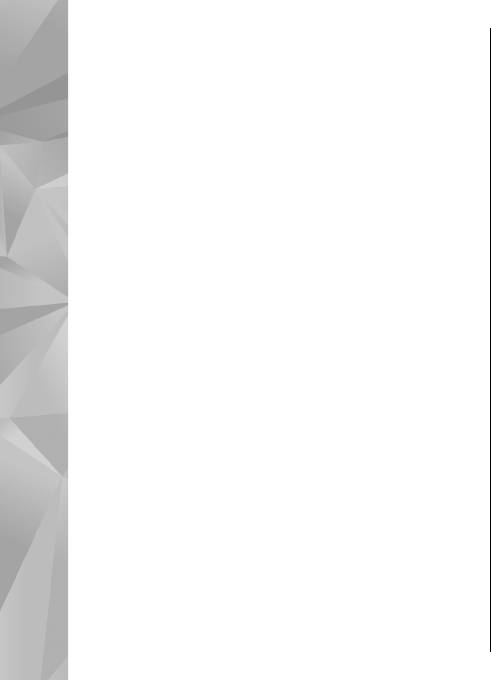
устройство сохраняется на странице
необходимо выполнить сопряжение данного
сопряженных устройств.
устройства с аксессуаром. Код доступа и
дополнительные инструкции см. в руководстве по
Для ввода псевдонима сопряженного устройства
эксплуатации аксессуара. Для подключения к
выберите Функции > Псевдоним. Псевдоним
аудиоаксессуару включите аксессуар. Некоторые
отображается в устройстве.
аудиоаксессуары автоматически выполняют
Для удаления сопряжения выберите устройство,
подключение к устройству. Если этого не
сопряжение с которым требуется удалить, и
происходит, откройте вкладку сопряженных
выберите Функции > Удалить. Для удаления всех
устройств, выберите аксессуар и выберите
сопряженных устройств выберите Функции >
Функции > Подкл. аудиоустройство.
Удалить все. Если выполняется операция отмены
сопряжения с устройством, с которым в этот момент
Блокировка устройств
Связь с устройствами
установлено
соединение, сопряжение отменяется,
Выберите Меню > Средства > Связь >
а соединение завершается.
Bluetooth.
Чтобы разрешить сопряженным устройствам
Чтобы заблокировать в устройстве возможность
автоматически подключаться к устройству,
установления связи по каналу Bluetooth с Вашим
выберите Уст. как разреш. Подключения между
устройством, откройте вкладку сопряженных
вашим устройством и другим устройством могут
устройств. Выберите устройство, которое хотите
быть выполнены без подтверждения. Специальное
заблокировать, затем выберите Функции >
подтверждение или разрешение не требуется.
Заблокировать.
Такой признак можно присвоить только своим
собственным устройствам, например совместимой
Чтобы разблокировать устройство, откройте
минигарнитуре или компьютеру, а также
вкладку заблокированных устройств и выберите
устройствам, которые принадлежат
лицам,
Функции > Удалить. Чтобы разблокировать все
пользующимся доверием. Если необходимо
заблокированные устройства, выберите
каждый раз подтверждать подключение к другим
Функции > Удалить все.
устройствам вручную, выберите Уст. как запрещ.
В случае отклонения запроса на
сопряжение от
Для использования аудиоаксессуаров Bluetooth,
другого устройства выдается запрос о
64
таких как минигарнитура или наушники Bluetooth,
необходимости блокирования всех последующих
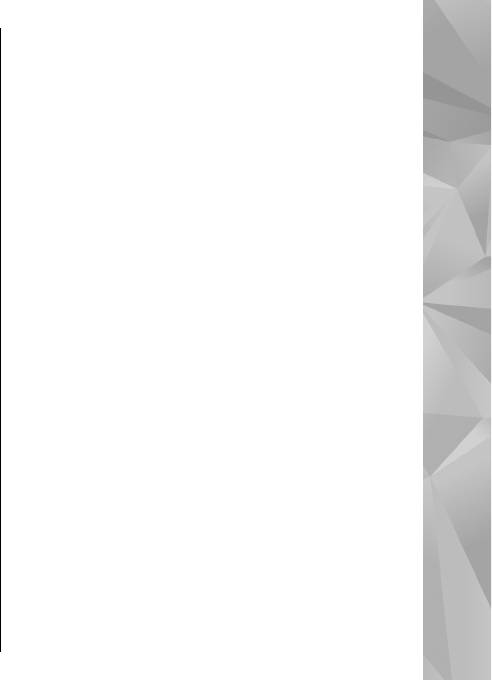
запросов на подключение от этого устройства. В
устройство отображается на компьютере в виде
случае принятия этого запроса удаленное
съемного диска.
устройство добавляется в список заблокированных
3. Чтобы не повредить карту памяти, завершите
устройств.
подключение с компьютера (например,
воспользуйтесь мастером удаления или
Советы по защите данных
извлечения устройств в Microsoft Windows).
Когда связь Bluetooth не используется, выберите
Для использования пакета Nokia Ovi Suite с
Bluetooth > Откл. или Доступ к телефону >
устройством установите пакет на компьютер,
Скрыт.
подсоедините кабель для передачи данных и
выберите PC Suite.
Не выполняйте сопряжение с неизвестными
устройствами.
Для синхронизации музыки в устройстве с
Связь с устройствами
проигрывателем Nokia Music Player установите на
компьютере программное обеспечение
Nokia Music
Кабель для передачи
Player, подсоедините кабель для передачи данных
данных
и выберите Передача м-файлов.
Для изменения режима USB, обычно используемого
Во избежание повреждения данных не
с кабелем для передачи данных, выберите Меню >
разъединяйте кабель USB во время передачи
Средства > Связь > USB и Режим подключ.
данных.
USB, затем выберите требуемый вариант.
Перенос данных между устройством и
Для настройки устройства на вывод запроса о
компьютером
режиме при каждом подключении кабеля для
1. Установите карту памяти в устройство и
передачи данных выберите Меню > Средства >
подключите устройство к совместимому
Связь
> USB и Запрос при подключ. > Да.
компьютеру с помощью кабеля для передачи
данных.
2. В ответ на запрос устройства об используемом
Подключение к компьютеру
режиме выберите Накопитель. В этом режиме
Устройство можно использовать с множеством
65
совместимых приложений связи с компьютером и
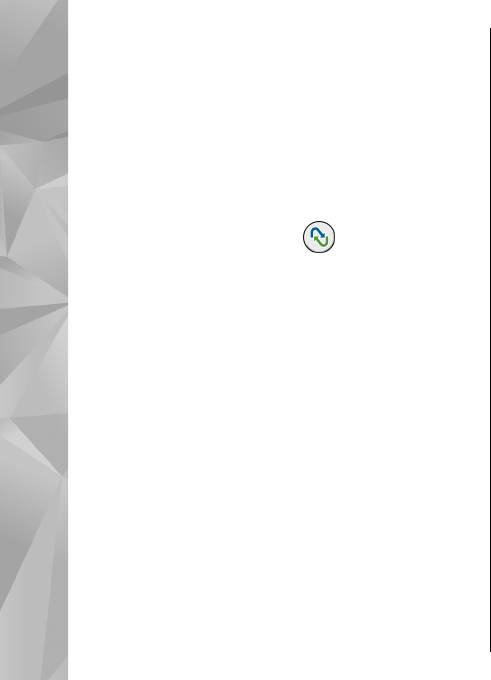
обмена данными. Например, с помощью пакета
включения элемента в профиль или Снять отм. для
Nokia Ovi Suite или Nokia Nseries PC Suite можно
исключения его из профиля.
передавать изображения между устройством и
Для управления профилями синхронизации
совместимым компьютером.
выберите Функции и необходимую функцию.
Информацию о поддержке Apple Macintosh и
Чтобы выполнить синхронизацию данных,
подключении данного устройства к устройству
выберите Функции > Синхронизировать. Для
Apple Macintosh см. по адресу www.nseries.com/
отмены синхронизации, не дожидаясь ее
mac.
завершения, выберите Отменить.
Синхронизация
Связь с устройствами
Выберите Меню > Средства > Настройки >
Связь > Синхр..
Приложение "Синхронизация" позволяет
выполнять синхронизацию заметок, календаря,
текстовых и мультимедийных сообщений, закладок
браузера или списка контактов с различными
совместимыми приложениями на совместимом
компьютере или в Интернете.
Настройки синхронизации можно получить в
специальном сообщении от поставщика услуг.
Профиль синхронизации содержит настройки,
необходимые для выполнения синхронизации.
После открытия приложения
"Синхронизация"
отображается используемый по умолчанию или
использовавшийся ранее профиль синхронизации.
Чтобы изменить профиль, выделите элемент для
66
синхронизации и выберите Отметить для
Оглавление
- Содержание
- Техника безопасности
- 1. Начало работы
- 2. Поиск справочной информации
- 3. Устройство
- 4. Ovi
- 5. Камера
- 6. Фотографии
- 7. Галерея
- 8. Связь с устройствами
- 9. Браузер
- 10. Музыка
- 11. Опр. полож. (GPS)
- 12. Карты Nokia
- 13. Домашняя сеть
- 14. Видеоцентр Nokia
- 15. N-Gage
- 16. Обмен сообщениями
- 17. Посылка вызовов
- 18. Интернет-вызовы
- 19. Контакты (телефонная книга)
- 20. Настройка устройства
- 21. Управление временем
- 22. Офис
- 23. Приложения
- 24. Параметры
- 25. Устранение неполадок
- 26. Советы защитников окружающей среды
- Аксессуары
- Аккумулятор
- Уход за устройством
- Дополнит. информация по технике безопасности
- Алфавитный указатель





